| < Previous page | Next page > |
3.2.2. 项目选址项目选址,主要功能为选址部门,根据项目基本信息和坐标信息,将选址地块进行落图显示,并将位置信息以及自然资源厅推送的合规性审查报告,发送给下一个节点的相关部门。此界面显示的列表为,由项目牵头部门发送过来的项目基本信息,在项目选址界面配备三个功能按钮,分别为“项目选址”、“查看”、“导出”。
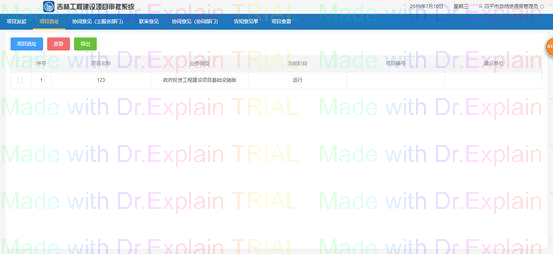 图6:项目选址主界面
1、 项目选址:勾选需要进行项目选址的项目,点击“项目选址”,跳转到项目选址界面,项目选址界面分为左右两部分,左侧为上一部门即牵头部门发送的项目信息界面,右侧为地块儿选址落图界面;
( 1 )项目信息界面:主要查看项目信息,并配置两个功能按钮与两个 tab 页,功能按钮分别为“发送”、“返回”, tab 页为“项目信息”和“附件”;
 图7:项目选址功能主界面
※ 发送:点击“发送”,可将地块的基本信息发送给下一个节点;
※ 返回:点击“返回”,可返回到项目选址的主界面;
※ 项目信息:点击“项目信息”,即可查看此项目的基本信息;
※ 附件:点击“附件”,即可查看与此项目有关的附件,其中分组为“报告”的为自然资源厅推送过来的合规性审查报告,即在地块落图后,由自然资源厅推送过来的合规性审查报告;分组为“附件”的,为项目发起部门上传的,与此项目有关的文件,均可进行查看和下载。
 图8:项目选址附件展示界面
( 2 )地块儿选址落图界面:此界面主要对已选择的地块,根据信息进行落图显示,界面设置三个功能按钮,分别为“生成编码”“地块落图”“地块四至”;
※ 生成编码 :点击“生成编码”按钮,选择地块对应的位置,然后点击“确定”,即可在左侧界面生成编码,点击“取消”,可重新生成编码;
 图9:项目选址生成编码界面
※ 地块落图:此部分功能是将选址地块落图展示,落图方式有两种,一种是“导入界限”,一种为“信息录入”,若选择“导入界限”,选择 shp 文件所在位置进行导入即可,若选择“信息录入”,在弹出的窗口中填写地块基本信息与坐标,通过点击“增加行”来添加多个点的左边,然后点击“分析”进行落图即可;
 图10:“导入界限”落图结果
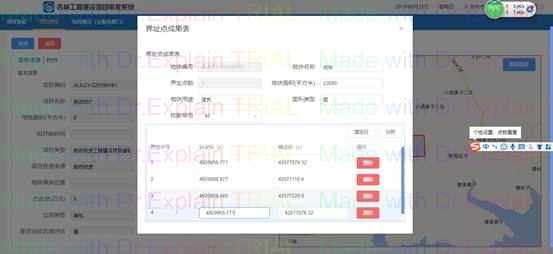 图11:“信息录入”界面
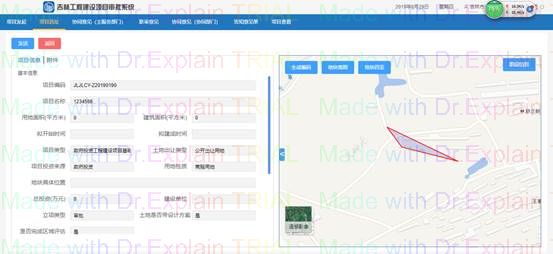 图12:“信息录入”落图界面
※ 地块四至:若需要填写地块的四至信息,点击“地块四至”,将信息进行填写,并点击保存即可。
 图13:地块四至填写界面
2、 查看:在“项目选址”列表中选择需要查看的项目,然后点击“查看”,即可对此项目的基本信息与附件信息进行查看;
3、 导出:对前列表中的项目以 Excel 表格的形式进行导出。
 图14:项目信息导出界面
|